
Ciertas aplicaciones de Facebook pueden ser muy novedosas y útiles para sus usuarios, pero otras simplemente no lo son, e incluso pueden llegar a ser molestas.
La aplicación
Foto Diaria tiene por objetivo publicar en tu muro (
perfil) una miniatura de alguna fotografía de sus álbumes para que otros puedan comentarla directamente desde ahí, lo cual es bastante innecesario, ya que la imagen aparece muy pequeña yla imagen es completamente al azar. La aplicación publica esto una vez al día, por lo que puede ser bastante molesto para aquellos que utilicen el muro para recibir comentarios y noticias más importantes.
Estos son 2 trucos que te permitirán ocultar y bloquear las notificaciones de
Foto Diaria por si ya no quieres recibirlas o son muy molestas.
Como ocultar las notificaciones de Foto Diaria
En la página de inicio de tu Facebook aparecen publicaciones de Foto Diaria. Debes hacer click arriba, a la derecha en la opción "
Ocultar" para que éstas no se sigan mostrando.

También puedes desactivar la opción "
Publicar la actividad reciente (historias de una línea) en mi muro" para que no aparezcan nuevas noticias de Foto Diaria en tu perfil.
Como eliminar o bloquear la aplicación Foto Diaria
Muchos usuarios de Facebook están molestos con esta aplicación y desean quitarla de sus cuentas. Estos son los pasos:
- Ingresa al menú "Configuración de Aplicaciones" de la barra superior, al posar el mouse encima de "Configuración".
- Busca la aplicación "Foto Diaria".
- Haz click en la X del costado, esto hará que la aplicación de Foto Diaria se elimine de tu usuario completamente.
- Si te siguen apareciendo notificaciones, ve directamente a la página de la aplicación: http://www.facebook.com/apps/application.php?id=162857367075 y haz click en la opción "Bloquear aplicación" bajo la foto de perfil.
 Para recibir en tu muro diariamente el horóscopo, debes ingresar a la aplicación y hacer click en tu signo, así de simple.
Para recibir en tu muro diariamente el horóscopo, debes ingresar a la aplicación y hacer click en tu signo, así de simple.




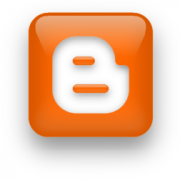







 También puedes desactivar la opción "
También puedes desactivar la opción "



